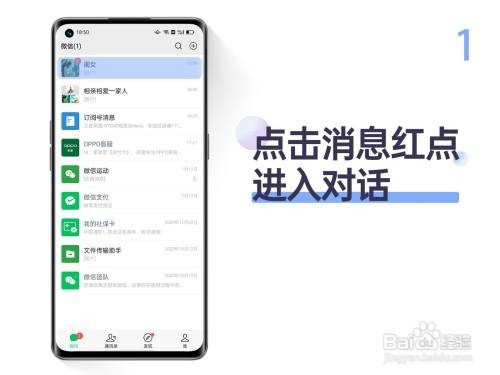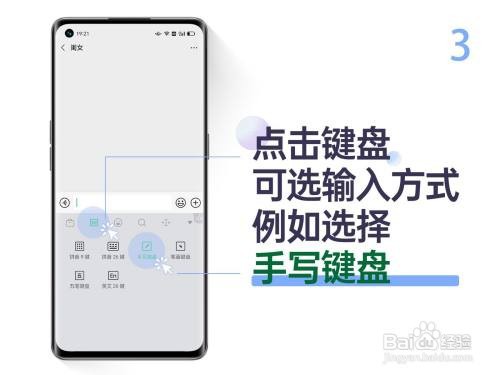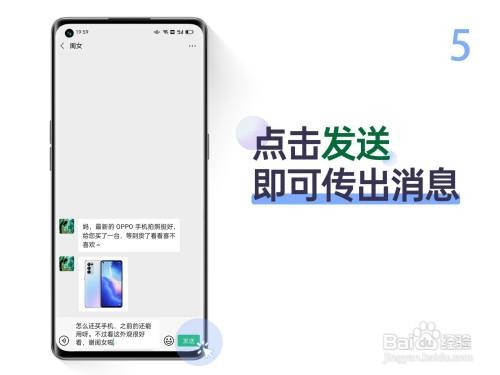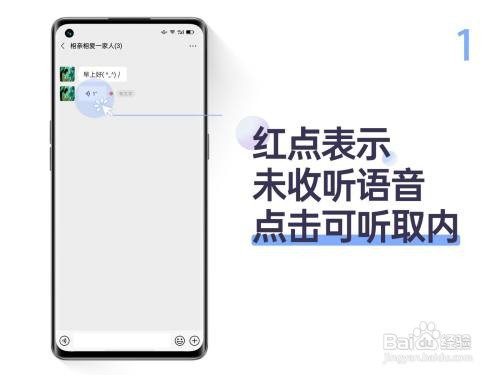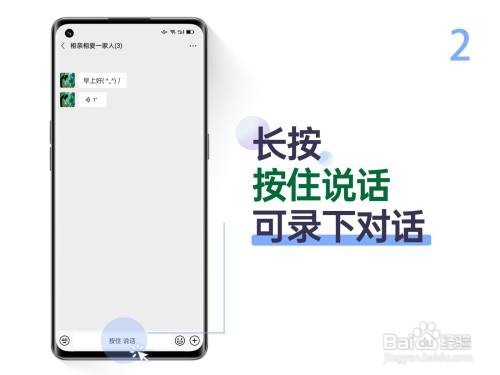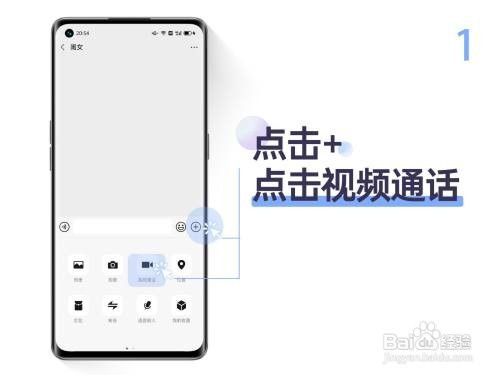OPPO手机如何进行微信聊天、视频通话
1、点击消息点击消息红点进入对话。
2、点击输入文字点击此处,输入文字对话。
3、点击键盘可选输入方式,例如选择手写键盘。
4、输入对话内容在此处手写输入对话内容。
5、点击发送即可传出消息。
6、点击听取红点表示,未收听语音,点击可听取。
7、点击播放未收听语音,点击左下角,切换语音输入。
8、点击长按按住说话,可录入下对话。
9、点击松开持续录音中,松开即发送。
10、点击加号点击视频通话。
11、选择视频通话点击选择视频通话。
12、等待接听等待接听中,可切换语音或取消。
13、接听成功接听成功,点击挂断,即结束通话。
声明:本网站引用、摘录或转载内容仅供网站访问者交流或参考,不代表本站立场,如存在版权或非法内容,请联系站长删除,联系邮箱:site.kefu@qq.com。
阅读量:29
阅读量:66
阅读量:54
阅读量:75
阅读量:23